[Gaming Monitor] Porty USB monitora nie wykrywają urządzeń
Jeśli monitor jest wyposażony w porty USB, ale nie wykrywa urządzeń USB, zapoznaj się z poniższymi krokami rozwiązywania problemów:
Sprawdź, czy kabel USB jest podłączony
Korzystając z portów USB monitora, upewnij się, że kabel USB dołączony do pakietu akcesoriów jest podłączony zarówno do komputera, jak i monitora. Porty USB nie będą działać, dopóki kabel USB nie zostanie podłączony.
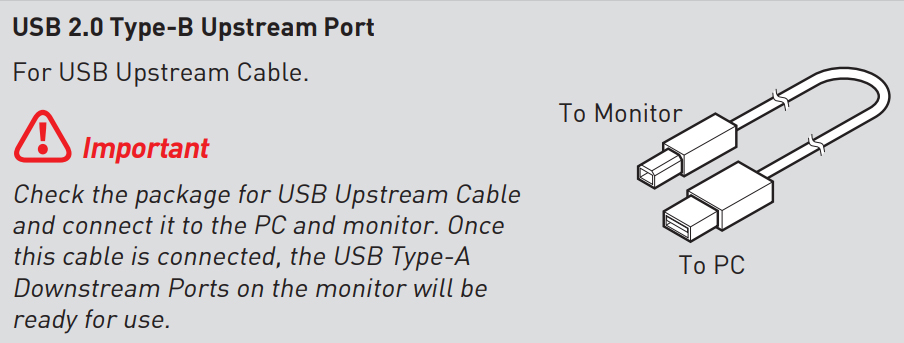
Jeśli potwierdziłeś, że kabel USB jest prawidłowo podłączony, możesz także spróbować odłączyć i ponownie podłączyć kabel lub zmienić port USB w komputerze, aby sprawdzić, czy problem został rozwiązany.
Wykonaj test z innymi urządzeniami
W niektórych przypadkach niemożność wykrycia urządzeń USB może wynikać z problemów z samym urządzeniem USB. Zalecamy podłączenie urządzenia USB, którego nie można używać, do innych urządzeń i sprawdzenie, czy nadal nie można go używać.
Uruchom ponownie monitor
Wyłącz monitor, odłącz zasilanie i odczekaj co najmniej 15 minut przed ponownym podłączeniem. Po włączeniu ekranu sprawdź, czy problem został rozwiązany.
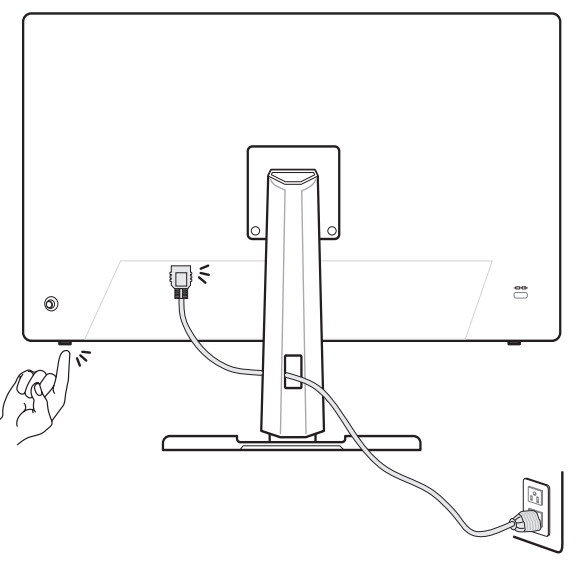
Jeśli po wypróbowaniu powyższych kroków rozwiązywania problemów problem nadal występuje, skontaktuj się z centrum obsługi klienta MSI w celu uzyskania dalszej pomocy.




